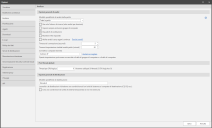Opzioni Analisi
La finestra di dialogo Opzioni analisi consente di specificare opzioni di analisi e distribuzione patch.
|
Campo |
Descrizione |
|---|---|
|
Modello predefinito di analisi delle patch |
Il modello di analisi che si desidera impostare come predefinito durante l'esecuzione di analisi delle patch. |
|
Usa solo l'elenco di ricerca (solo analisi per dominio) |
Durante l'analisi dei domini, i computer analizzati sono quelli contenuti nell'"elenco di scorrimento" dei computer nella propria rete Microsoft, non tutti i computer nel dominio, come specificato dal controller di dominio. Utilizzare questa opzione consentirà di ridurre il numero di computer a cui il programma tenterà di connettersi durante l'esecuzione dell'analisi. Per ulteriori informazioni, vedere Individuazione computer. |
|
Imporre sempre le esclusioni dei gruppi di computer |
Quando si utilizzano più gruppi di computer in un'operazione di analisi, se un computer viene escluso da un gruppo di computer ma viene incluso in un altro, il computer verrà escluso dall'operazione. Se la casella di controllo Imporre sempre le esclusioni dei gruppi di computer non viene selezionata, per la stessa situazione il computer verrà incluso nell'operazione. Esempi:
|
|
Usa patch di sostituzione |
Istruisce Security Controls ad analizzare solo le patch non sostituite, ignorando le patch sostituite da altre patch. Ad esempio, invece di fornire report su tutte le patch mancanti di Internet Explorer, i report verranno limitati solo alle patch di IE più recenti e attuali. |
|
Mantieni i file importati |
I file dei risultati utilizzati da un'operazione di analisi vengono archiviati su disco indefinitamente, senza essere eliminati dopo l'importazione dei risultati nel programma. |
|
Richiedi connessioni LDAP sicure |
Impedisce l'uso della porta non sicura 389 se la porta sicura 636 non funziona durante l'interrogazione di UO o computer in LDAP sia nell'editor dei gruppi di computer che durante una scansione. Questa opzione è disattivata per impostazione predefinita. La porta 389 viene sempre utilizzata quando si sfogliano i domini dopo aver fatto clic su Sfoglia Active Directory nell'editor Gruppo di computer. Tuttavia, i dati inviati sono crittografati con Kerberos, quindi non c'è alcun rischio per la sicurezza. |
|
Abilita analisi continua senza agente |
Aggiunge un'opzione per pianificare analisi patch ricorrenti senza agente a intervalli basati su minuti. Ciò risulta consigliato per l'uso solo in determinate circostanze all'interno degli ambienti Network Access Control (NAC). Per informazioni più dettagliate, vedere Analisi continua senza agente. Se questa opzione risulta abilitata e sono presenti analisi pianificate che utilizzano intervalli basati su minuti, non si sarà in grado di disabilitare tale opzione fino all'eliminazione di tali analisi pianificate usando la Gestione attività console pianificate. |
|
Timeout di connessione (secondi) |
Il quantitativo massimo di tempo di attesa per un computer di destinazione per la risposta alla console durante un'analisi. Se la console non può effettuare una connessione al computer di destinazione nel numero specificato di secondi, il computer viene ignorato. Il timeout di un tentativo di connessione può verificarsi prima del valore specificato, infatti tale valore rappresenta solo il limite massimo del tempo di attesa. |
|
Timeout importazione risultati analisi patch (minuti) |
Il quantitativo massimo di tempo di attesa per la console per importare i risultati di analisi da tutti i computer di destinazione. Se tutti i computer non hanno riportato i risultati entro il numero di minuti specificato, la console interrompe l'attesa e procede con tutte le attività successive alla scansione, come la generazione di report e l'invio di e-mail. |
|
Connetti ai computer mediante |
Specifica il metodo da utilizzare al momento di connettersi ai propri computer client. Vi sono due opzioni:
Per informazioni più dettagliate, vedere Indirizzo IP vs FQDN. Questa impostazione può essere esclusa a livello di gruppi di computer. Può essere sovrascritta a livello di computer per le analisi inizializzate da Vista computer o Vista analisi. |
|
Pool thread globale |
Specifica il numero totale di thread utilizzabili durante una scansione o distribuzione di patch, una scansione delle risorse o una scansione dello stato di alimentazione. Il valore specificato verrà moltiplicato per il numero di CPU logiche sul computer della console per determinare il numero massimo di thread utilizzabili durante un’istanza di analisi. Un thread verrà utilizzato per analizzare un computer, pertanto se si specifica un massimo di 64 thread, ciò significa che durante un'analisi possono essere analizzati contemporaneamente 64 computer. Consentire l’analisi di più computer in contemporanea richiede più risorse di rete. Ridurre il numero di computer analizzati in caso di analisi su un collegamento lento. Se si esegue la scansione di gruppi di computer che contengono computer definiti da un intervallo IP, un dominio o un'unità organizzativa, questa opzione verrà utilizzata anche prima della scansione. Limiterà il numero di thread utilizzati per determinare quali computer devono essere scansionati. |
|
Modello predefinito di distribuzione |
Specifica il modello di distribuzione da utilizzare come predefinito. Tutti i nuovi modelli di distribuzione precedentemente definiti saranno inclusi nell'elenco a discesa. Per ulteriori informazioni, consultare la sezione Informazioni sui modelli di distribuzione. |
|
Crea una condivisione di unità di sistema temporanea se non ne esiste una |
Consente a Security Controls di creare e utilizzare un nome condivisione amministratore temporaneo su un computer di destinazione durante il processo di autenticazione. Il nome condivisione verrà rimosso dal computer di destinazione quando l’analisi o la distribuzione è completa. Mentre questa opzione non si applica a gran parte delle organizzazioni, se l'utente rappresenta un'organizzazione che per qualsiasi motivo ha disattivato o rinominato il nome condivisione dell'amministratore (C$, D$, ecc.) sui computer di destinazione, attivare questa casella di controllo affinché Security Controls possa accedere a tali computer. |